
组件调试
1. 组件调试简介
在宜搭应用内调试是指自定义组件在应用内进行问题的排查及解决,使组件功能更加符合您的业务需求。自定义组件的调试工作分为简单调试及应用联调两种模式。
2. 简单调试
在低代码组件设计器中点击预览,可以进行对简单的属性配置进行测试,比如文本、布尔、数字。改变属性的值,可以看到一些效果。
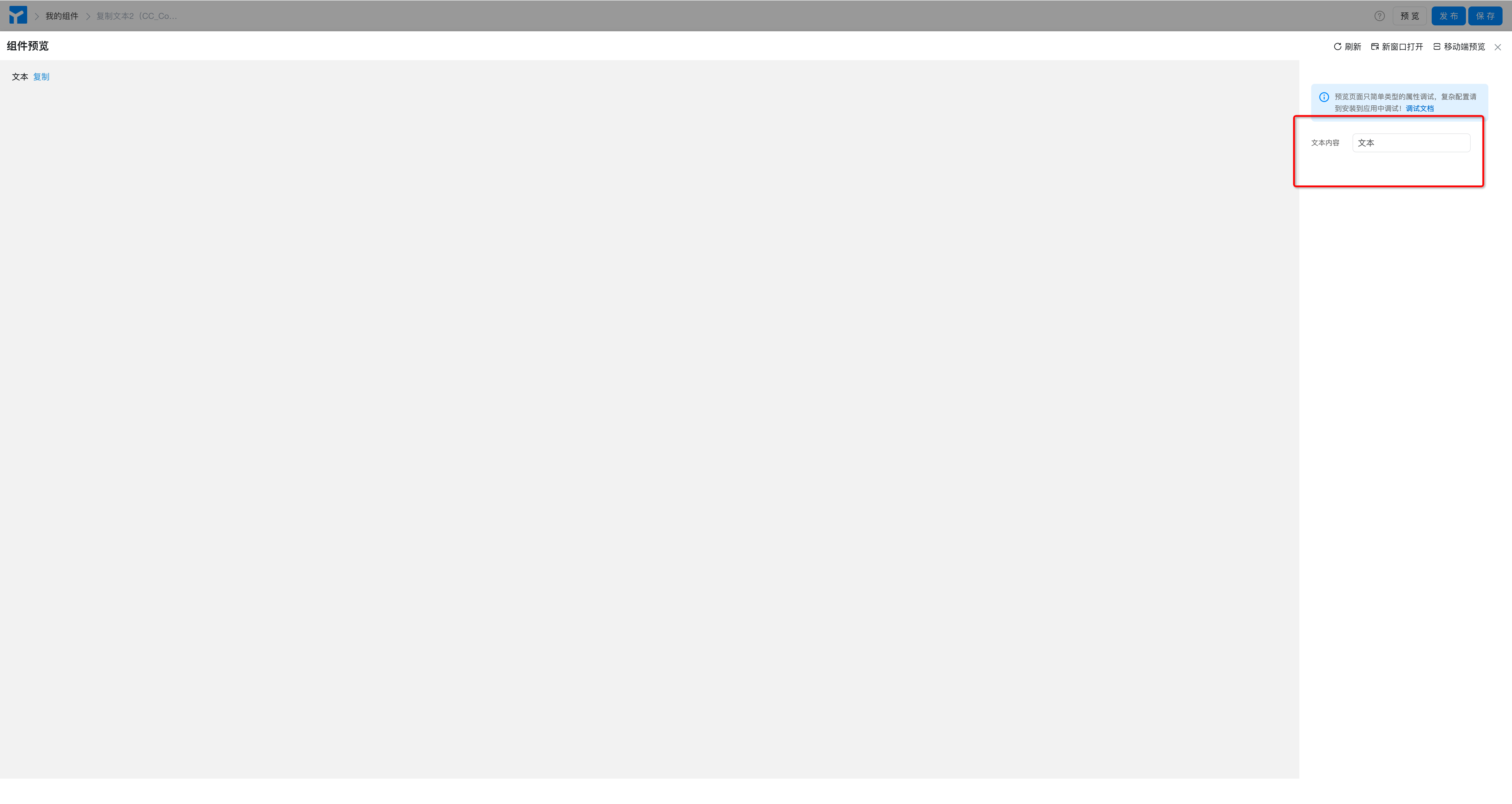
图2.1-1 组件的简单调试
注意:以下场景请使用 应用联调 模式进行调试:
- 所有和 function 相关的属性及配置都无法在简单的调试模式中使用;
- 和组织、应用相关联的组件,比如上传图片、搜人等无法在简单的调试模式中使用;
3. 应用联调
自定义组件开发设计过程中任何与function相关的配置效果的调试都需要通过应用联调来进行调试,包括返回值的查看、函数中的console.log()代码的打印等。
操作步骤:
- 创建一个测试应用。
- 应用设置 >> 组件管理 >> 找到你开发的组件 >> 点击安装 >> 选择「0.1.0(开发版,组件修改可实时同步)」>> 点击安装。(如图3.1-1 所示)
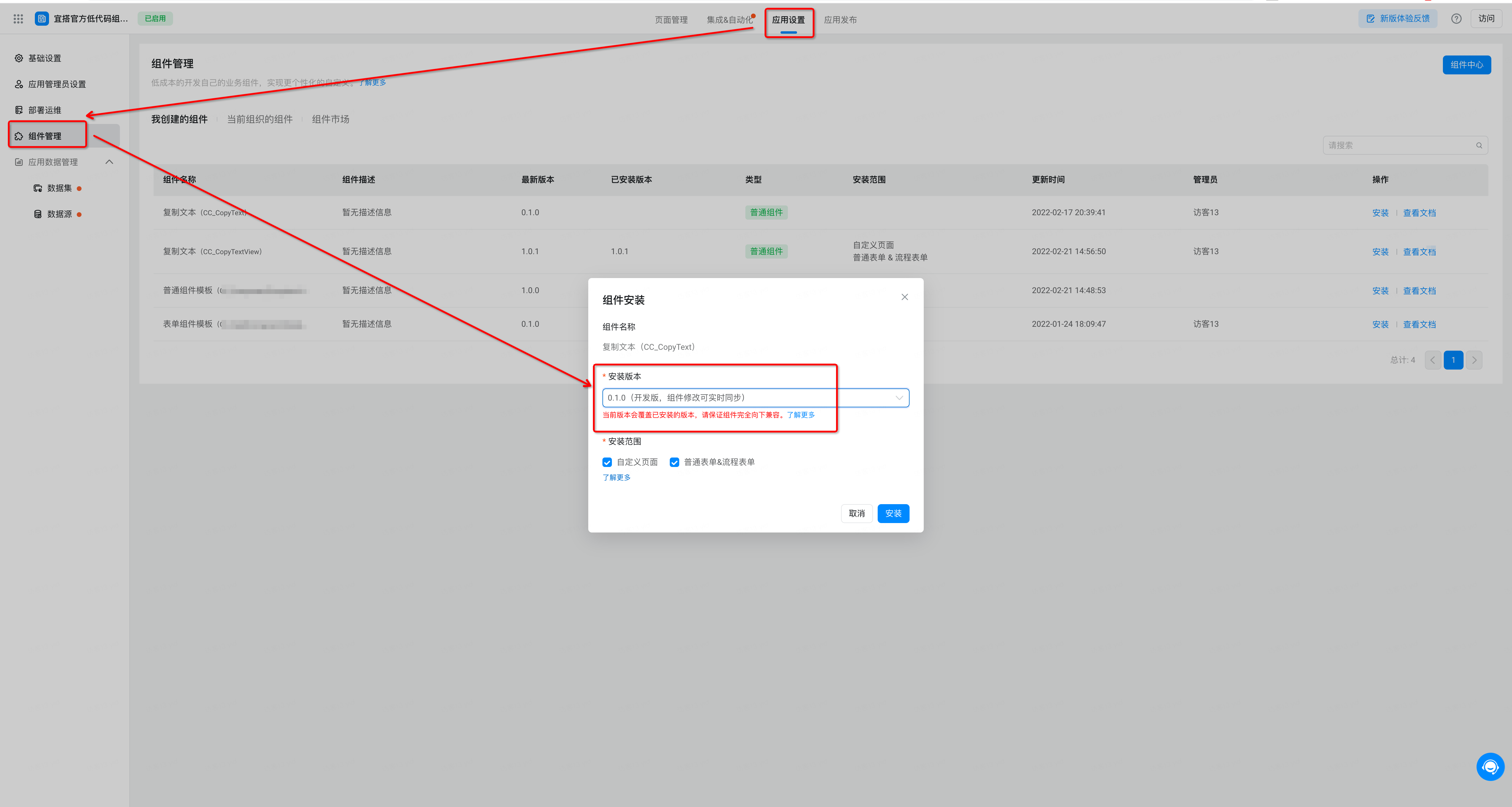
图3.1-1 安装0.1.0版本组件
- 安装完成后,打开页面设计器,点击组件面板,点击 自定义组件,将刚才安装的组件拖入页面设计器。此时去组件设计器更改后,可以在页面设计器实时看到效果。(如图3.1-2 所示)
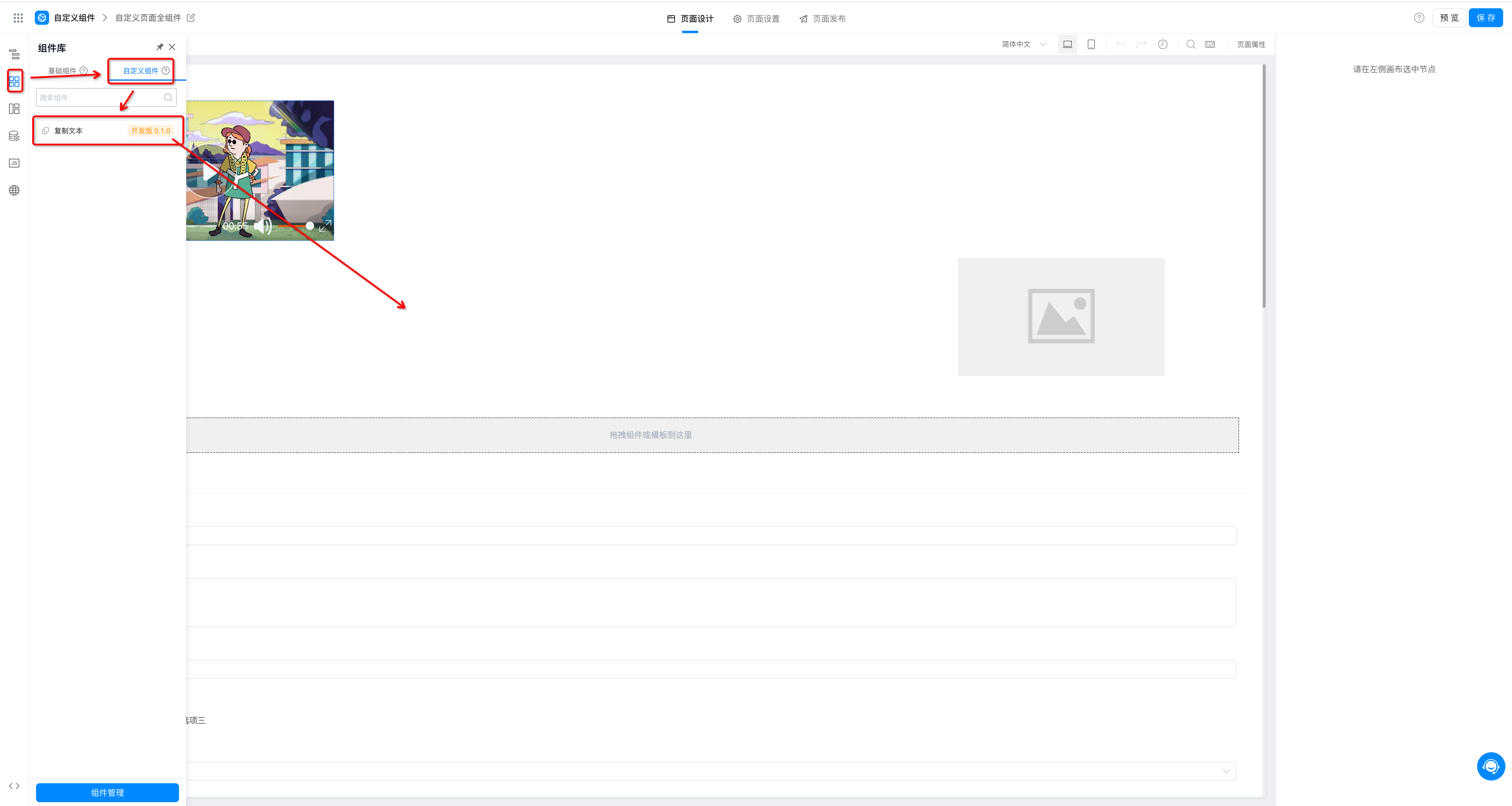
图3.1-2 组件的应用联调示意图
注意:
- 不要在线上正式应用上调试组件,以免影响线上应用。
- 如果自定义组件面板里看不到你的组件,请检查下安装范围是否正确。